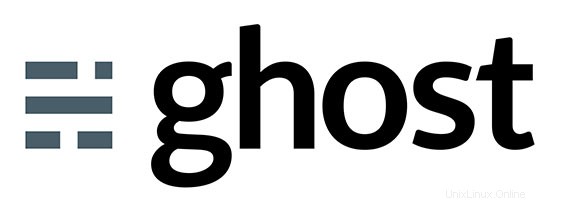
Dans ce didacticiel, nous allons vous montrer comment installer Ghost sur Ubuntu 20.04 LTS. Pour ceux d'entre vous qui ne le savaient pas, Ghost est un système de gestion de contenu léger et open source (CMS ) et une plate-forme de blogs conçue avec Node.js. Elle prend entièrement en charge Markdown et fournit une interface Web facile à utiliser à des fins d'administration.
Cet article suppose que vous avez au moins des connaissances de base sur Linux, que vous savez utiliser le shell et, plus important encore, que vous hébergez votre site sur votre propre VPS. L'installation est assez simple et suppose que vous s'exécutent dans le compte root, sinon vous devrez peut-être ajouter 'sudo ‘ aux commandes pour obtenir les privilèges root. Je vais vous montrer pas à pas l'installation de Ghost CMS sur Ubuntu 20.04 (Focal Fossa). Vous pouvez suivre les mêmes instructions pour Ubuntu 18.04, 16.04 et toute autre distribution basée sur Debian comme Linux Mint.
Prérequis
- Un serveur exécutant l'un des systèmes d'exploitation suivants :Ubuntu 20.04, 18.04, 16.04 et toute autre distribution basée sur Debian comme Linux Mint.
- Il est recommandé d'utiliser une nouvelle installation du système d'exploitation pour éviter tout problème potentiel.
- Un
non-root sudo userou l'accès à l'root user. Nous vous recommandons d'agir en tant qu'non-root sudo user, cependant, car vous pouvez endommager votre système si vous ne faites pas attention lorsque vous agissez en tant que root.
Installer Ghost sur Ubuntu 20.04 LTS Focal Fossa
Étape 1. Tout d'abord, assurez-vous que tous vos packages système sont à jour en exécutant le apt suivant commandes dans le terminal.
sudo apt update sudo apt upgrade
Étape 2. Installation de Node.Js.
Exécutez la commande suivante pour installer Node.js sur votre système :
curl -sL https://deb.nodesource.com/setup_14.x | bash - sudo apt install nodejs
Une fois l'installation terminée, vérifiez la version de Node et NPM à l'aide de la commande suivante :
node -v npm -v
Étape 3. Installation de la pile LEMP.
Un serveur Ubuntu 20.04 LEMP est requis. Si vous n'avez pas installé LEMP, vous pouvez suivre notre guide ici.
Étape 4. Configuration de MariaDB.
Par défaut, MariaDB n'est pas renforcée. Vous pouvez sécuriser MariaDB à l'aide de mysql_secure_installation scénario. vous devez lire attentivement et en dessous de chaque étape qui définira un mot de passe root, supprimera les utilisateurs anonymes, interdira la connexion root à distance et supprimera la base de données de test et l'accès à MariaDB sécurisé :
mysql_secure_installation
Configurez-le comme ceci :
- Set root password? [Y/n] y - Remove anonymous users? [Y/n] y - Disallow root login remotely? [Y/n] y - Remove test database and access to it? [Y/n] y - Reload privilege tables now? [Y/n] y
Ensuite, nous devrons nous connecter à la console MariaDB et créer une base de données pour le Ghost. Exécutez la commande suivante :
mysql -u root -p
Cela vous demandera un mot de passe, alors entrez votre mot de passe root MariaDB et appuyez sur Entrée. Une fois que vous êtes connecté à votre serveur de base de données, vous devez créer une base de données pour Installation fantôme :
MariaDB [(none)]> CREATE DATABASE ghostdb; MariaDB [(none)]> CREATE USER 'ghostuser'@'localhost' IDENTIFIED BY 'your-strong-password'; MariaDB [(none)]> GRANT ALL ON ghostdb.* TO 'ghostuser'@'localhost'; MariaDB [(none)]> FLUSH PRIVILEGES; MariaDB [(none)]> EXIT;
Étape 5. Installer Ghost sur Ubuntu 20.04.
Ghost-CLI est un outil de ligne de commande pour vous aider à installer et à configurer Ghost rapidement et facilement. Le module npm peut être installé avec npm ou yarn :
npm install -g ghost-cli@latest
Vérifiez la version installée de Ghost CLI avec la commande suivante :
ghost version
Ensuite, créez un utilisateur distinct pour Ghost :
adduser user-id adduser user-id sudo adduser user-id www-data
Ensuite, connectez-vous avec l'ID utilisateur et créez un répertoire pour Ghost avec la commande suivante :
su - user-id sudo mkdir /var/www/ghost
Définir la propriété du répertoire sur le compte utilisateur actuel :
sudo chown -R www-data:www-data /var/www/ghost sudo chown -R www-data:www-data /var/www/ sudo chmod 775 /var/www/ghost sudo setfacl -R -m u:user-id:rwx /var/www/ghost/
Après cela, changez le répertoire en ghost et installez le Ghost en utilisant la commande suivante ci-dessous :
cd /var/www/ghost ghost install
Sortie :
? Enter your blog URL: https://ghost.idroot.us ? Enter your MySQL hostname: localhost ? Enter your MySQL username: ghostuser ? Enter your MySQL password: [hidden] ? Enter your Ghost database name: ghostdb ? Configuring Ghost ? Setting up instance + sudo useradd --system --user-group ghost + sudo chown -R ghost:ghost /var/www/ghost/content ? Setting up "ghost" system user ? Setting up "ghost" mysql user [skipped] ? Do you wish to set up Nginx? Yes + sudo mv /tmp/ghost-idroot-us/ghost.idroot.us.conf /etc/nginx/sites-available/ghost.idroot.us.conf + sudo ln -sf /etc/nginx/sites-available/ghost.idroot.us.conf /etc/nginx/sites-enabled/ghost.idroot.us.conf + sudo nginx -s reload ? Setting up SSL [skipped] ? Do you wish to set up Systemd? Yes + sudo mv /tmp/ghost-idroot-us/ghost_ghost-idroot-us.service /lib/systemd/system/ghost_ghost-idroot-us.service + sudo systemctl daemon-reload ? Setting up Systemd + sudo systemctl is-active ghost_ghost-idroot-us ? Do you want to start Ghost? (Y/n)
Étape 6. Configurez HTTPS.
Maintenant, nous sécurisons Ghost avec Let's Encrypt SSL :
sudo apt install certbot python3-certbot-nginx
Ensuite, exécutez la commande suivante pour télécharger le SSL Let's Encrypt et configurer Nginx pour utiliser ces certificats :
sudo certbot --nginx -d ghost.idroot.us
Si le test réussit, rechargez Apache pour que la modification prenne effet :
nginx -tsudo systemctl restart nginx
Maintenant, vous pouvez vérifier le site Web de Ghost avec la commande suivante :
ghost ls sudo systemctl status ghost_ghost-idroot-us
Étape 7. Accéder à l'interface Web Ghost.
Une fois l'installation réussie, ouvrez votre navigateur Web et accédez à l'interface d'administration de Ghost à l'aide de l'URL https://ghost.idroot.us/ghost/ . Vous devriez voir la page suivante :
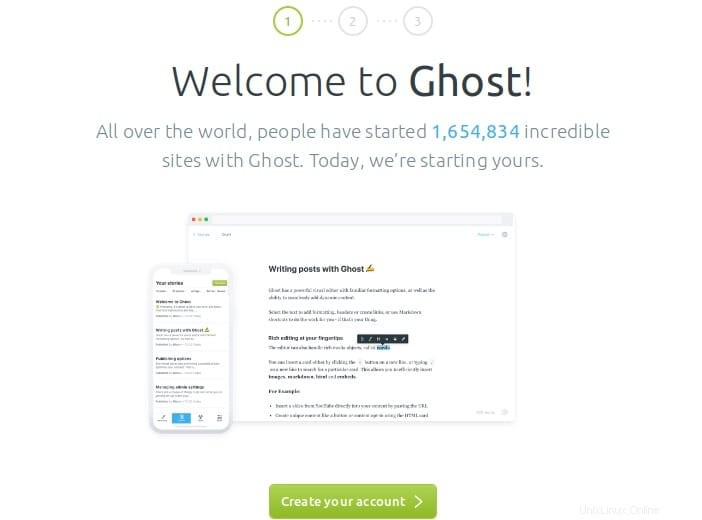
Félicitations ! Vous avez installé Ghost avec succès. Merci d'avoir utilisé ce tutoriel pour installer Ghost CMS sur le système Ubuntu 20.04 LTS Focal Fossa. Pour une aide supplémentaire ou des informations utiles, nous vous recommandons de consulter le site Web officiel de Ghost .